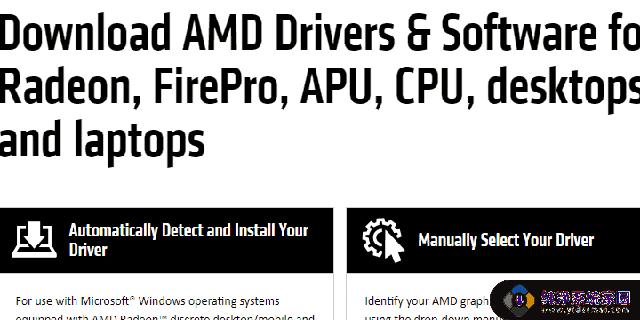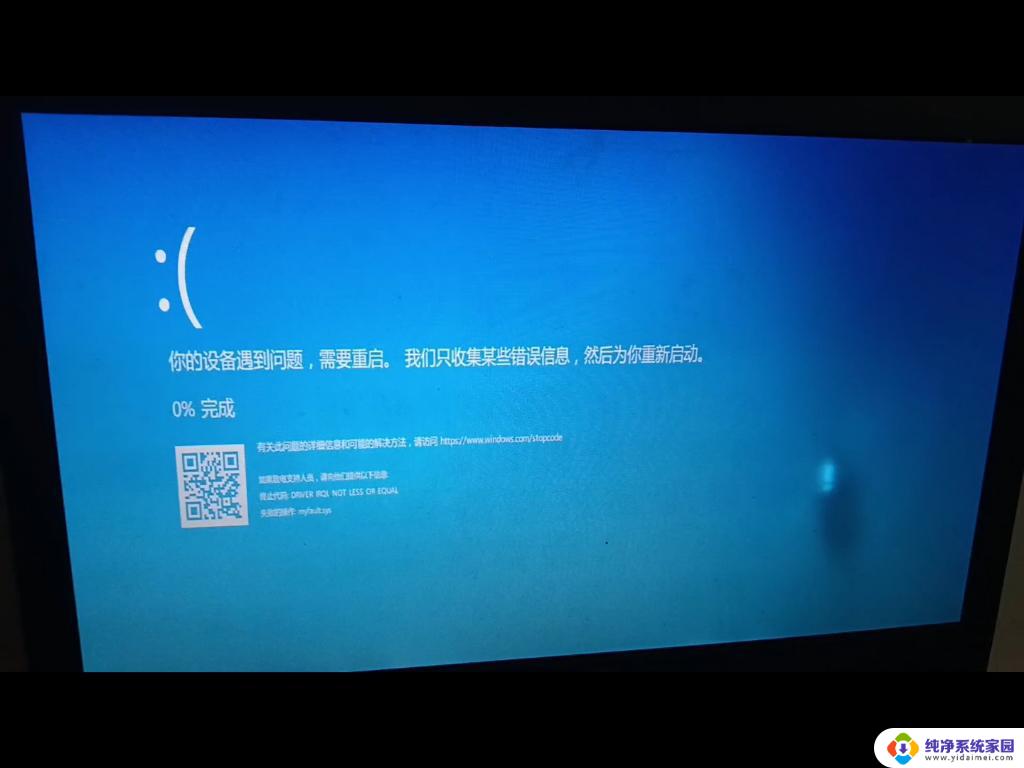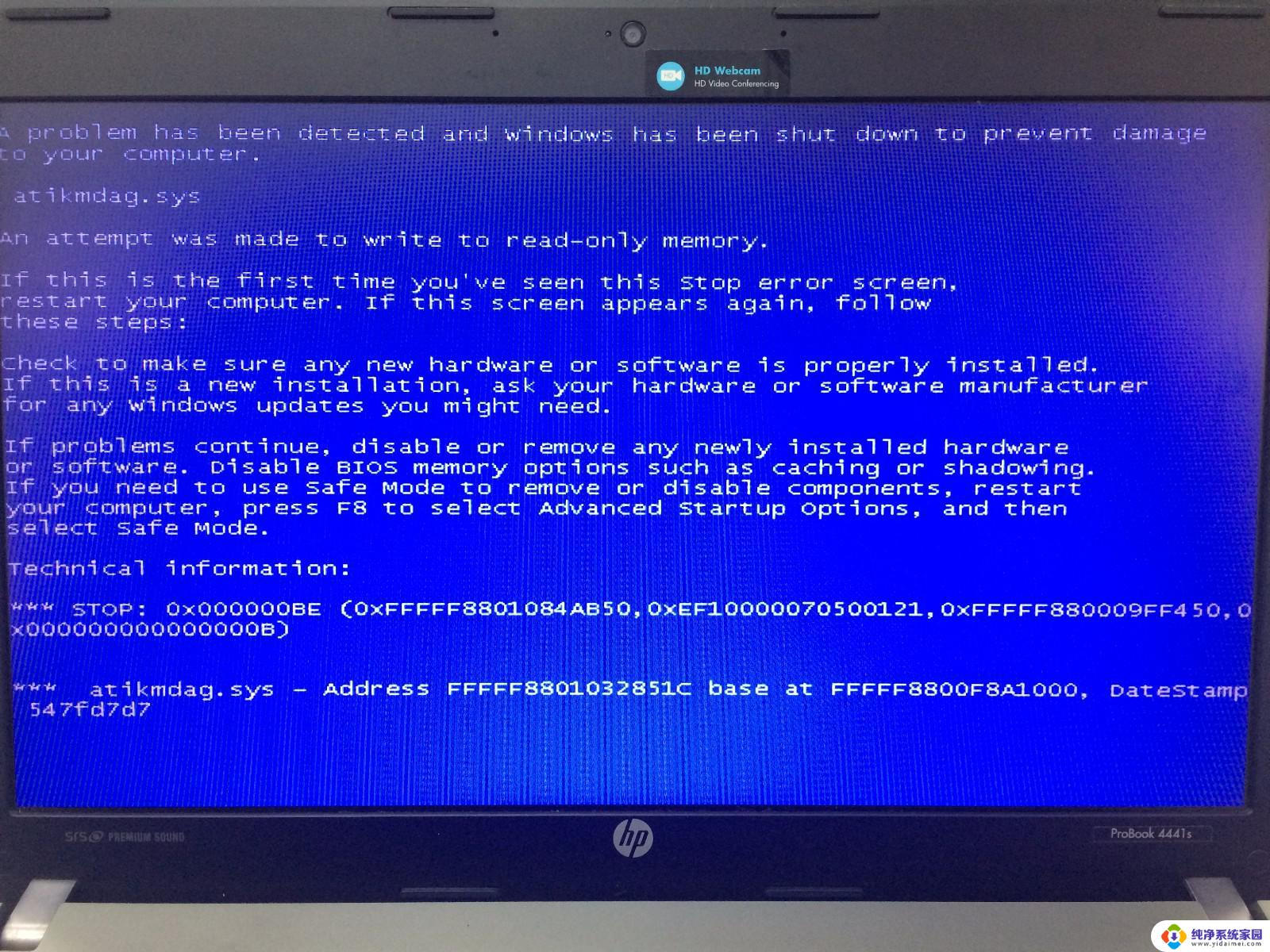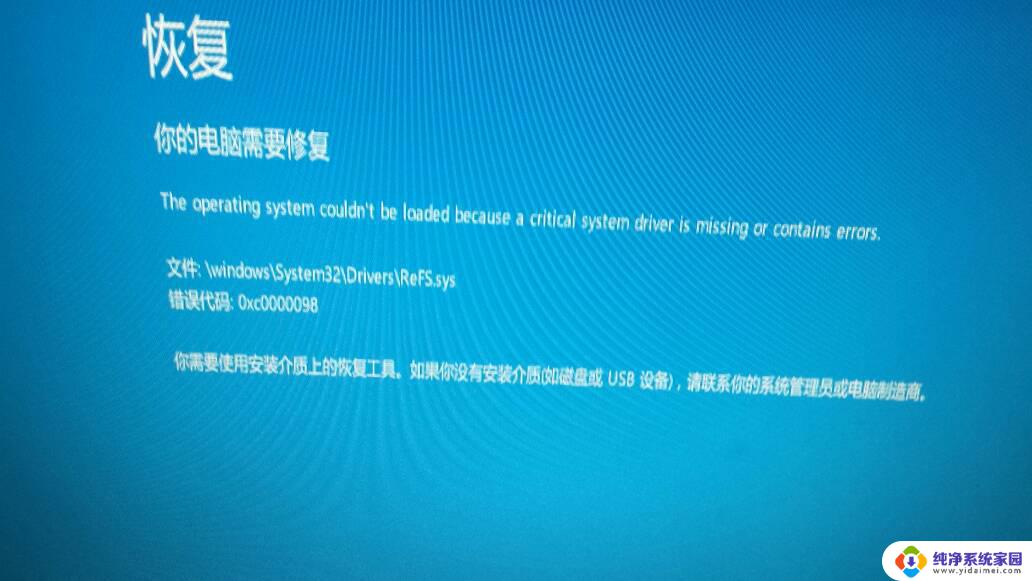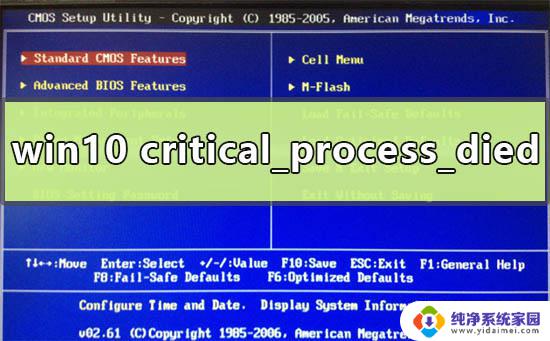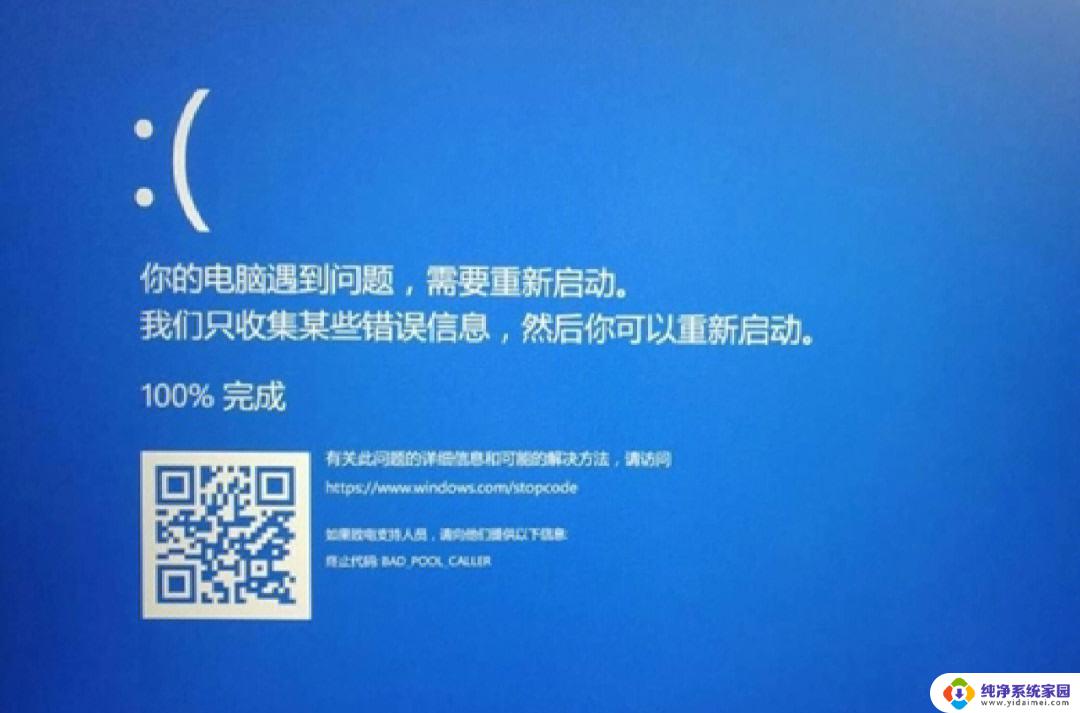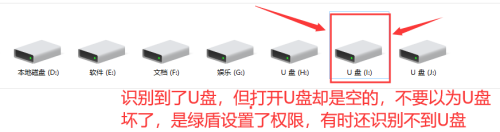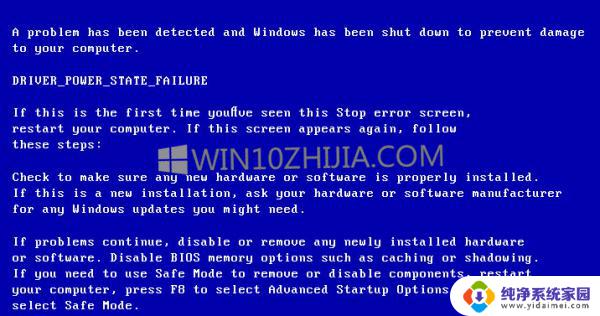badsystemconfiginfo蓝屏 如何预防Win10蓝屏提示BAD SYSTEM CONFIG INFO的出现
badsystemconfiginfo蓝屏,每个人使用电脑时都不希望遇到蓝屏提示,尤其是Win10蓝屏提示BAD SYSTEM CONFIG INFO,这一错误通常与系统配置设置有关,在遭遇这一错误时,我们可以采取一些预防措施来避免蓝屏提示的出现。下面就为大家提供一些有效的预防方法,希望对各位用户有所帮助。
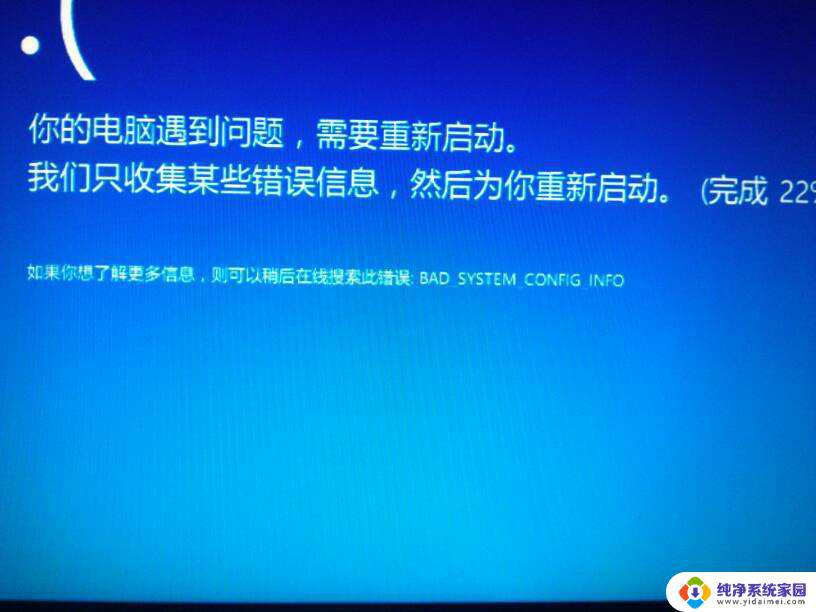
问题状况:
电脑无限重启、无法进入安全模式、无法使用自动修复、恢复系统失效、系统还原失效。
方法一:重装(微软官方推荐方法)
使用一个容量大于 8G 的 U 盘,使用其他正常的电脑通过下方链接下载媒体创建工具。使用媒体创建工具创建 Windows 10 U 盘安装介质。
将故障的电脑通过 BIOS 调整为 U 盘启动,插入介质 U 盘,尝试重新安装 Windows 10,看一下能否解决此问题。
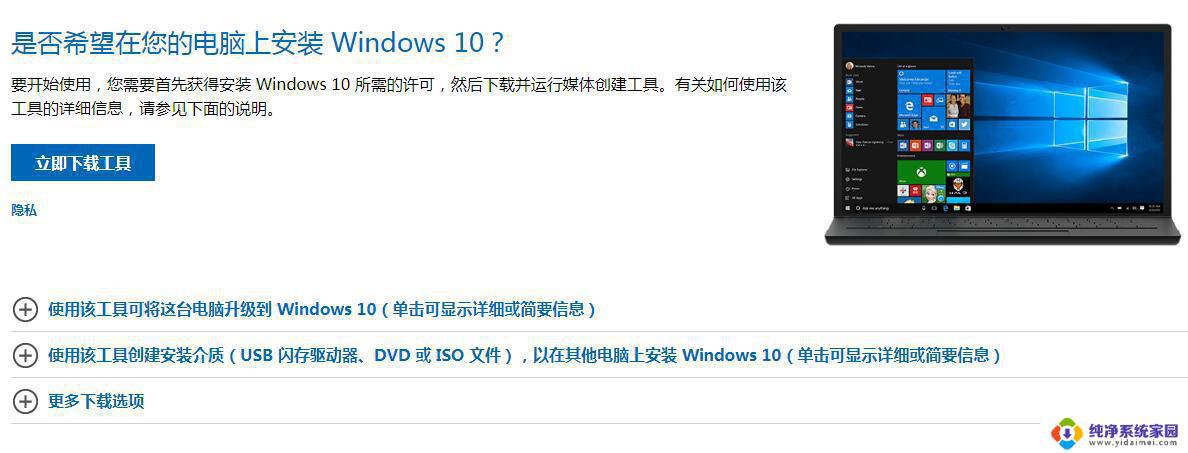
方法二:使用系统修复高级选项修复
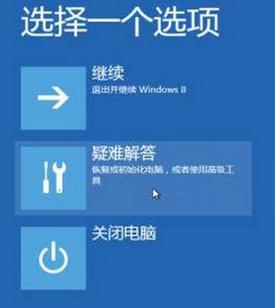
进入疑问解答--》高级选项--》命令
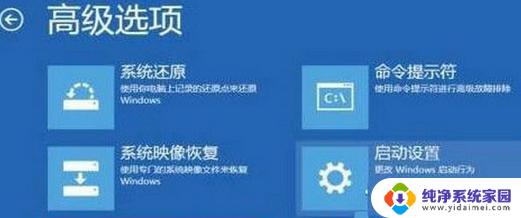
完整的命令如下:
c:
cd Windows\System32\Config\RegBack
dir
cp DEFAULTc:\ Windows\System32\Config
Yes
cp SAM c:\ Windows\System32\Config
Yes
cp SECURITY c:\ Windows\System32\Config
Yes
cp SOFTWARE c:\ Windows\System32\Config
Yes
cp SYSTEM c:\ Windows\System32\Config
Yes
命令输入说明
切换c盘
c:
进入config文件目录
cd Windows\System32\Config\RegBack
查看当前的所有文件(一般是5个)命令如:
dir
把RegBack的所有文件都复制粘贴到 Windows\System32\Config这个目录
cp 文件名 存放的文件目录 [注意命令之间参数的空格不能少]
例如:
cp xxx Windows\System32\Config;
接着会提示是否覆盖 输入Yes;
一共有5个文件需要进行复制覆盖;
接着鼠标关闭。
方法三:通过PE修复文件
以上是badsystemconfiginfo蓝屏错误的全部内容,有需要的用户可以根据以上步骤进行操作,希望这些步骤对大家有所帮助。